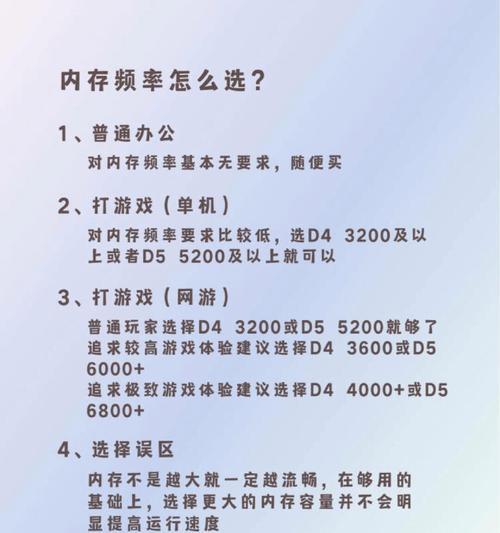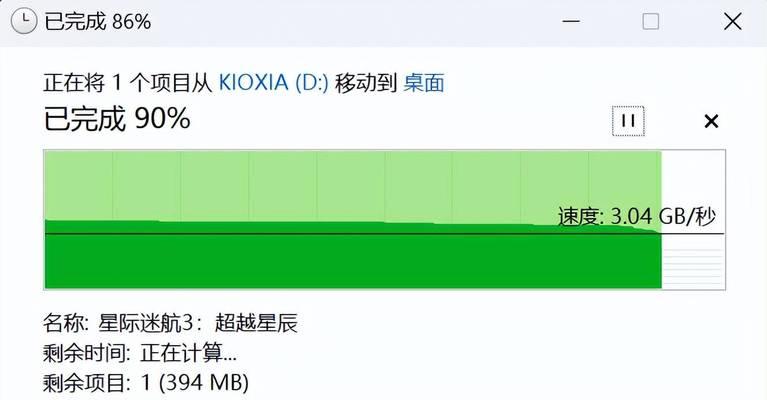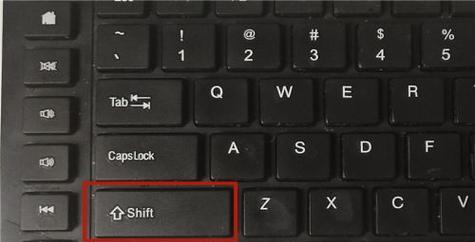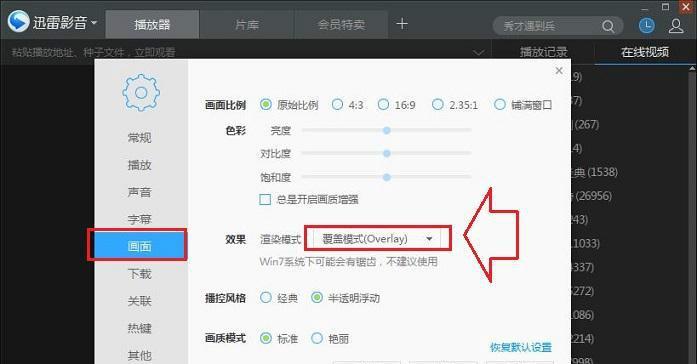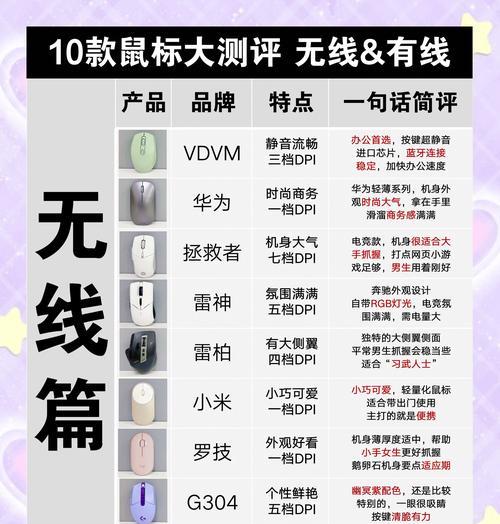电脑外放声卡驱动安装步骤详解
- 数码知识
- 2025-06-29 16:56:02
- 3
在享受高品质音频体验的道路上,外放声卡是许多音频爱好者不可或缺的硬件组件。但外放声卡并非即插即用,安装相应的驱动程序是使其正常工作的关键步骤。本文将为您提供一份详细的电脑外放声卡驱动安装指南,确保您能够顺利享受无损音频的美妙。
1.什么是外放声卡驱动及其作用
外放声卡驱动是一种软件程序,它充当声卡硬件与电脑操作系统之间的桥梁。安装驱动后,操作系统能够识别声卡,从而激活和管理声卡的各种功能。没有正确的驱动程序,您的声卡可能无法正常工作,或者不能发挥出其最佳性能。
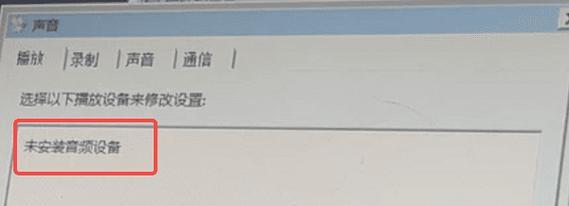
2.如何确定您的外放声卡型号
在开始安装驱动之前,您需要先确认自己的外放声卡型号。通常您可以在声卡的包装盒、说明书或声卡本身的标签上找到型号信息。您也可以在电脑的设备管理器中查看声卡型号:
1.在Windows搜索栏中输入“设备管理器”并打开。
2.在“声音、视频和游戏控制器”下,可以看到声卡型号。
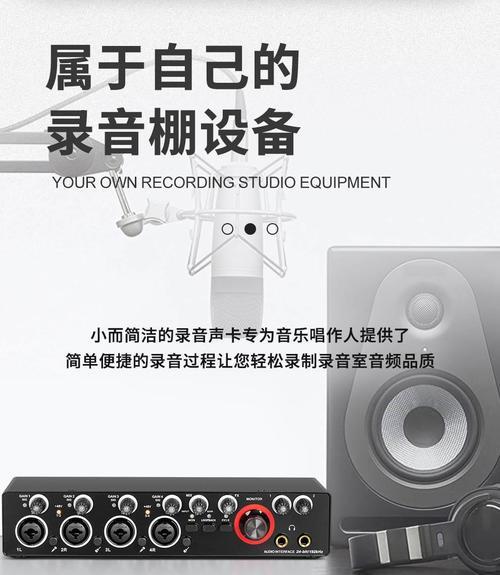
3.驱动下载
获取驱动程序之前,请确保从声卡制造商的官方网站下载,以避免安装非官方或非兼容驱动带来的问题。
1.访问声卡制造商的官方网站。
2.在“支持”或“下载”区域,选择您的声卡型号。
3.下载适合您操作系统版本的驱动程序。
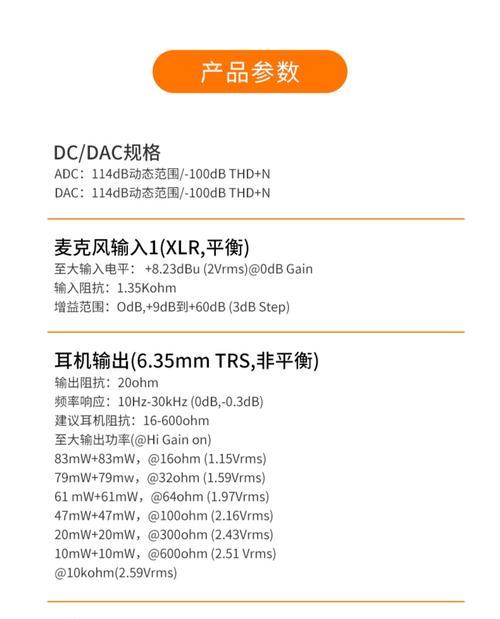
4.驱动安装步骤
4.1驱动程序解压
1.下载完成后,将驱动程序压缩文件解压到您指定的文件夹。
4.2开始安装
1.打开解压后的文件夹,双击安装程序文件(如“Setup.exe”或“Install.exe”)。
2.如有提示,选择“是”,以允许程序进行更改。
3.按照安装向导的指示,点击“下一步”进行安装。
4.3安装过程
1.在安装过程中,可能会提示您重启电脑。建议在安装完成后再重启。
2.安装过程中可能会出现用户账户控制提示,选择“是”以允许软件更改电脑。
4.4驱动安装完成
1.完成安装后,通常会有一个完成提示,您可以点击“完成”结束安装。
2.如果需要,按照提示重启电脑。
5.驱动安装后的检查与优化
安装驱动后,应检查声卡是否正常工作:
1.在“控制面板”中,选择“硬件和声音”下的“声音”选项。
2.在“播放”标签页中,检查外放声卡是否被设置为默认设备。
3.尝试播放音频文件,检查声音输出是否正常。
6.常见问题解答
6.1驱动安装失败怎么办?
1.确认下载的驱动程序是否正确无误,且与您的操作系统兼容。
2.尝试以管理员身份运行安装程序。
3.检查电脑是否有系统更新未安装,更新至最新版本。
4.可以尝试在安全模式下安装驱动,或使用驱动更新工具重新安装驱动。
6.2如何更新驱动程序?
1.打开“设备管理器”。
2.找到声卡设备,右键点击选择“更新驱动软件”。
3.选择“自动搜索更新的驱动程序软件”。
7.结语
通过以上步骤,您应该能够顺利完成电脑外放声卡驱动的安装,享受高品质的声音体验。如果您在安装过程中遇到任何问题,不妨参考本文中的常见问题解答,或直接联系声卡制造商的技术支持。祝您使用愉快!
版权声明:本文内容由互联网用户自发贡献,该文观点仅代表作者本人。本站仅提供信息存储空间服务,不拥有所有权,不承担相关法律责任。如发现本站有涉嫌抄袭侵权/违法违规的内容, 请发送邮件至 3561739510@qq.com 举报,一经查实,本站将立刻删除。!
本文链接:https://www.siwa4.com/article-27499-1.html